5 τρόποι για να διορθώσετε το iTunes Error 1671 ή iPhone Error 1671
Τι είναι το iTunes Error 1671;
Αντιμετωπίσατε κάποιο πρόβλημα με το συγχρονισμό του iPhone, του iPad, του iPod Touch; Εάν έχετε, ίσως γνωρίζουμε τη λύση. Το λογισμικό ασφαλείας, το λογισμικό προστασίας από ιούς, προορίζεται, φυσικά, να σας βοηθήσει. Ωστόσο, η Apple έχει εκδώσει μια ειδοποίηση δηλώνοντας ότι ενδέχεται να υπάρχει κάποιο τέτοιο λογισμικό που μερικές φορές διακόπτει τη σύνδεση με τους διακομιστές της Apple. Εάν συμβεί αυτό, ενδέχεται να εμφανιστεί το σφάλμα 1671. Το iTunes error 1671, iPad ή iPhone error 1671, είναι ένας κωδικός σφάλματος που εμφανίζεται όταν προσπαθείτε να συγχρονίσετε, να δημιουργήσετε αντίγραφα ασφαλείας, να ενημερώσετε ή να επαναφέρετε. Συμβαίνει όταν προσπαθείτε να κάνετε κάτι που απαιτεί επαφή με τους διακομιστές της Apple.
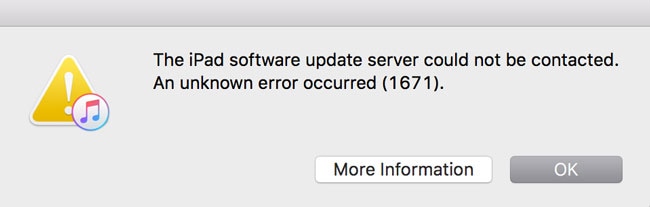
Γιατί συνέβη?
Αυτό το σφάλμα μπορεί να παρουσιαστεί κατά την ενημέρωση λογισμικού ή την επαναφορά του iPhone/iPad μέσω του iTunes. Αν και η εγκατάσταση ενημερώσεων ή η επαναφορά του iPhone/iPad σας δεν δημιουργεί συνήθως σφάλματα, συμβαίνει μερικές φορές. Η ιστορία είναι ότι κάτι συμβαίνει για να διακόψει την επικοινωνία με τον διακομιστή της Apple.
- Λύση 1: Διορθώστε το σφάλμα 1671 μέσω επαναφοράς εργοστασιακών ρυθμίσεων
- Λύση 2: Πώς να διορθώσετε το σφάλμα iTunes 1671 χωρίς απώλεια δεδομένων
- Λύση 3: Διορθώστε το σφάλμα iPhone 1671 μέσω του αρχείου κεντρικού υπολογιστή
- Λύση 4: Διορθώστε το σφάλμα 1671 ενημερώνοντας το Antivirus, το iOS και το λειτουργικό σύστημα υπολογιστή
- Λύση 5: Διορθώστε το σφάλμα iTunes 1671 μέσω της λειτουργίας DFU.
Λύση 1: Διορθώστε το σφάλμα 1671 μέσω επαναφοράς εργοστασιακών ρυθμίσεων
Θέλουμε να γνωρίζετε ότι με αυτόν τον τρόπο, ενδέχεται να χάσετε όλα τα δεδομένα σας. Το τηλέφωνό σας είναι πολύ πιθανό να επιστρέψει σε πλήρη κατάσταση λειτουργίας, αλλά μπορεί να χάσετε σημαντικές πληροφορίες.
- Θα πρέπει πρώτα, όπως περιγράφεται εδώ Επαναφορά εργοστασίου του iPhone σας.
- Συνδέστε το iPhone σας στον υπολογιστή σας μέσω καλωδίου USB και το iTunes θα σας καθοδηγήσει αυτόματα πώς να επαναφέρετε το iPhone από το αντίγραφο ασφαλείας (παρακαλούμε ελέγξτε τις λεπτομέρειες μέσω αυτού του συνδέσμου). Η διαδικασία αποκατάστασης θα ξεκινήσει και μπορεί να διαρκέσει περισσότερο από μία ώρα για να ολοκληρωθεί.
Υπάρχουν διαφορετικές προσεγγίσεις. Θα θέλαμε να δοκιμάσετε τις λύσεις του DrFoneTool. Ανεξάρτητα από το αν το κάνετε ή όχι, ελπίζουμε ότι μπορούμε να σας βοηθήσουμε με το σφάλμα iTunes 1671, iPhone Error 1671, iPad Error 1671(880).
Λύση 2: Πώς να διορθώσετε το σφάλμα iTunes 1671 χωρίς απώλεια δεδομένων
Είμαστε βέβαιοι ότι αν προσπαθήσετε Κιτ εργαλείων DrFoneTool – Ανάκτηση συστήματος iOS, μπορείτε εύκολα να διορθώσετε αυτό, καθώς και άλλα είδη προβλημάτων συστήματος iOS, σφάλματα iPhone και σφάλματα iTunes. Μια απλή, σαφής διαδικασία θα διορθώσει το σφάλμα 1671, χωρίς να απαιτείται άλλη βοήθεια, σε μόλις 10 λεπτά.

Κιτ εργαλείων DrFoneTool – Ανάκτηση συστήματος iOS
Ένα κλικ για να απαλλαγείτε από το σφάλμα iTunes 1671 χωρίς απώλεια δεδομένων!
- Ασφαλές, απλό και αξιόπιστο.
- Διορθώστε διάφορα ζητήματα του συστήματος iOS, όπως η λειτουργία ανάκτησης, το λευκό λογότυπο της Apple, η μαύρη οθόνη, η επαναφορά κατά την εκκίνηση κ.λπ.
- Διορθώστε άλλα σφάλματα iPhone ή iTunes, όπως π.χ Error 4005, iPhone σφάλμα 14, iTunes σφάλμα 50, Error 1009, Και πολλά άλλα.
- Εργαστείτε για όλα τα μοντέλα iPhone, iPad και iPod touch.
- Αξιόπιστη από εκατομμύρια χρήστες σε όλο τον κόσμο και έχει έλαβε διθυραμβικές κριτικές.
Πώς να διορθώσετε το σφάλμα iTunes 1671 χωρίς απώλεια δεδομένων
Εάν επιλέξετε να διορθώσετε το σφάλμα iPhone 1671 με το DrFoneTool, το μόνο που χρειάζεται να κάνετε είναι να ακολουθήσετε τα ακόλουθα βήματα:
- Περάστε από τη γνωστή διαδικασία. Κατεβάστε και εγκαταστήστε το DrFoneTool. Εκτελέστε το λογισμικό στον υπολογιστή σας και από το κύριο παράθυρο κάντε κλικ στο ‘System Recovery’.

- Στη συνέχεια, συνδέστε το iPhone σας στον υπολογιστή σας και κάντε κλικ στο «Έναρξη».

- Τα εργαλεία μας θα εντοπίσουν και θα αναγνωρίσουν αυτόματα το τηλέφωνό σας. Μόλις κάνετε κλικ στο «Λήψη», μπορείτε να παρακολουθήσετε τη διαδικασία καθώς το DrFoneTool κατεβάζει το απαιτούμενο υλικολογισμικό.

Η διαδικασία είναι σε μεγάλο βαθμό αυτοματοποιημένη

Θα ενημερώνεστε για την πρόοδο.
- Μετά την ολοκλήρωση της λήψης, το λογισμικό θα ξεκινήσει αυτόματα την επισκευή της συσκευής σας, επισκευάζοντας το iOS, δηλαδή το λειτουργικό σύστημα του τηλεφώνου.

Θα ενημερώνεστε σε κάθε βήμα.
- Σε λίγα μόνο λεπτά, το DrFoneTool θα σας ενημερώσει ότι η συσκευή σας επέστρεψε στο κανονικό.

Συγχαρητήρια.
Είμαστε εδώ για να βοηθήσουμε. Η κύρια αποστολή της Wondershare, η οποία δημοσιεύει το DrFoneTool και άλλο λογισμικό, είναι να βοηθά τους πελάτες μας.
Ίσως έχετε συνειδητοποιήσει ότι υπάρχουν αρκετοί λόγοι για την εμφάνιση του σφάλματος iPhone 1671. Υπάρχουν και άλλες λύσεις. Θέλουμε να είστε χαρούμενοι και, για να το πετύχετε, ίσως θέλετε να δοκιμάσετε τις παρακάτω λύσεις.
Λύση 3: Διορθώστε το σφάλμα iPhone 1671 μέσω του αρχείου κεντρικού υπολογιστή
Για να διορθώσετε το σφάλμα iTunes 1671, μπορείτε να επεξεργαστείτε το αρχείο ‘κεντρικοί υπολογιστές’. Αυτή είναι μια πολύ πιο τεχνική λύση και απαιτεί προσοχή, πιθανώς εξειδίκευση. Θα πρέπει να ακολουθήσετε, βήμα προς βήμα, όπως αναφέρεται παρακάτω.
- Απενεργοποιήστε οποιοδήποτε πρόγραμμα προστασίας από ιούς που εκτελείται στον υπολογιστή σας.
- Ανοίξτε το Σημειωματάριο. Στη συνέχεια, «άνοιγμα αρχείου» και μεταβείτε στο «C:WindowsSystem.32driversetc».
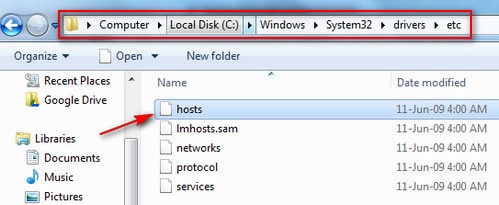
- Ίσως χρειαστεί να ζητήσετε να δείτε ‘Όλα τα αρχεία’ στο αναπτυσσόμενο πλαίσιο στο κάτω μέρος του πλαισίου διαλόγου. Θα πρέπει να μπορείτε να δείτε το αρχείο ‘hosts’.
- Η διαδικασία είναι πολύ παρόμοια σε Mac και ελπίζουμε ότι μπορείτε να μεταφράσετε τις ενέργειες.
- Κοιτάζοντας το αρχείο hosts στην Εξερεύνηση των Windows, τώρα είτε σύρετε και αποθέστε το αρχείο στην επιφάνεια εργασίας σας είτε κόψτε και επικολλήστε το στην ίδια θέση.
- Εάν μπορείτε, είναι καλύτερο να αφήσετε ανοιχτό το παράθυρο του Explorer.
- Τώρα επιστρέψτε στο iTunes και προχωρήστε στην επαναφορά.
- Μόλις ολοκληρωθεί η διαδικασία επαναφοράς, πρέπει τώρα να επαναφέρετε και το αρχείο hosts, δηλαδή να το επαναφέρετε, από την επιφάνεια εργασίας σας, στην αρχική του θέση.
- Πρέπει επίσης να θυμάστε να ενεργοποιήσετε ξανά το λογισμικό προστασίας από ιούς!
Αυτή φαίνεται να είναι μια πολύ περίπλοκη διαδικασία. Είναι κάτι που πρέπει να προσέξεις την πρώτη φορά που θα το κάνεις. Ελπίζουμε να μην χρειαστεί να το κάνετε δεύτερη φορά! Η επόμενη πρόταση είναι πολύ λιγότερο τεχνική.
Λύση 4: Διορθώστε το σφάλμα 1671 ενημερώνοντας το Antivirus, το iOS και το λειτουργικό σύστημα υπολογιστή
Απλώς βεβαιωθείτε ότι όλα είναι ενημερωμένα, μπορεί να βοηθήσει, ενδεχομένως ακόμη και να διορθώσει το σφάλμα iPhone 1671.
Βήμα 1. Το λογισμικό προστασίας από ιούς πρέπει να ενημερωθεί. Στη συνέχεια, θα πρέπει να σαρώσετε το πλήρες σύστημά σας για να βεβαιωθείτε ότι δεν υπάρχουν ιοί.
Βήμα 2. Θα χρειαστεί επίσης να ενημερώσετε τη συσκευή σας, το iPhone/iPad/iPod Touch στην πιο πρόσφατη έκδοση του λειτουργικού συστήματος, το iOS. Συνδέστε τη συσκευή σας Apple με ένα καλώδιο USB στον υπολογιστή σας. Το iTunes πιθανότατα θα σας πει εάν η συσκευή σας διαθέτει το πιο πρόσφατο λογισμικό. Εάν όχι, δεν μπορούμε να καλύψουμε εύκολα όλες τις συσκευές και τα συστήματα, επομένως ίσως χρειαστεί να κάνετε μια μικρή έρευνα για «ενημέρωση iOS» ή κάτι παρόμοιο.
Βήμα 3. Ο υπολογιστής σας θα πρέπει επίσης να έχει τις πιο πρόσφατες ενημερώσεις για το λειτουργικό σύστημα. Και πάλι, υπάρχουν πάρα πολλά συστήματα, αλλά εάν εργάζεστε σε υπολογιστή με Windows, μπορείτε να μεταβείτε στον ‘Πίνακας Ελέγχου’ και να πληκτρολογήσετε ‘ενημέρωση’ στο πλαίσιο ερώτησης, που βρίσκεται επάνω δεξιά στο παράθυρο.
Υπάρχει μια πιο βάναυση προσέγγιση.
Λύση 5: Διορθώστε το σφάλμα iTunes 1671 μέσω της λειτουργίας DFU.
Μια προεπιλεγμένη ενημέρωση υλικολογισμικού αναδομεί τη δομή του λογισμικού που εκτελείται στο τηλέφωνό σας, από την αρχή. Όταν πραγματοποιείτε επαναφορά DFU, διαγράφονται απολύτως τα πάντα. Η στιγμή που δεν πρέπει να χρησιμοποιήσετε αυτήν τη μέθοδο είναι όταν μπορεί να υπάρξει κάποια ζημιά στο τηλέφωνό σας και το ελαττωματικό εξάρτημα θα σταματήσει καθόλου την επαναφορά του.
Ωστόσο, είναι μια πιθανή λύση και αυτό πρέπει να κάνετε.
Βήμα 1: Συνδέστε το iPhone στον υπολογιστή σας με ένα καλώδιο USB. Δεν έχει καν σημασία αν το τηλέφωνό σας είναι ενεργοποιημένο ή όχι, αν δεν εκτελείται ήδη, ξεκινήστε το iTunes.
Βήμα 2: Τώρα, πατήστε παρατεταμένα τα κουμπιά Sleep/Wake και Home ταυτόχρονα. Στο κεφάλι σας μετρήστε «Χίλια, δύο χιλιάδες, τρεις χιλιάδες…» έως και 10 δευτερόλεπτα.

Βήμα 3: Αυτό είναι τώρα το ελαφρώς δύσκολο κομμάτι. Πρέπει να απελευθερώσετε το κουμπί Sleep/Wake, αλλά συνεχίστε να κρατάτε πατημένο το κουμπί Home έως ότου το iTunes εμφανίσει το μήνυμα ‘Το iTunes ανίχνευσε ένα iPhone σε λειτουργία ανάκτησης’.

Βήμα 4: Τώρα αφήστε το κουμπί Home.
Βήμα 5: Εάν το τηλέφωνό σας έχει εισέλθει σε λειτουργία DFU, η οθόνη του iPhone θα είναι εντελώς μαύρη. Εάν δεν είναι μαύρο, απλώς δοκιμάστε ξανά, ξεκινήστε τα βήματα από την αρχή.
Βήμα 6: Επαναφέρετε το iPhone σας χρησιμοποιώντας το iTunes. Τώρα μπορείτε να παρακολουθήσετε καθώς το iPhone σας περνάει από τη διαδικασία αναρρίχησης στη ζωή και επιστροφής στην ίδια κατάσταση που ήταν όταν ήταν καινούργιο.
Αυτή είναι η ισχυρότερη προσέγγιση.
Πιστεύουμε με σιγουριά ότι ο ευκολότερος, ο πιο γρήγορος, ο πιο σίγουρος τρόπος για να διορθώσετε το πρόβλημά σας, με τη μικρότερη αναστάτωση είναι η χρήση των εργαλείων που παρέχονται από το DrFoneTool. Ανεξάρτητα από αυτό, σας ευχόμαστε καλή τύχη και ελπίζουμε να είστε σε λειτουργία, χαρούμενοι με το τηλέφωνό σας και πάλι και αυτό να συμβεί το συντομότερο δυνατό.
πρόσφατα άρθρα

